레지던트 이블 4 리메이크: 웨이신 열쇠를 찾는 방법
레지던트 이블 4 리메이크에서 웨이신 열쇠를 찾을 수 있는 위치 많은 기대를 모으고 있는 레지던트 이블 4 리메이크가 곧 출시될 예정이며, 상징적인 서바이벌 호러 프랜차이즈의 팬들은 이 게임의 출시를 손꼽아 기다리고 있습니다. 많은 사랑을 받았던 이 게임의 리메이크 버 …
기사 읽기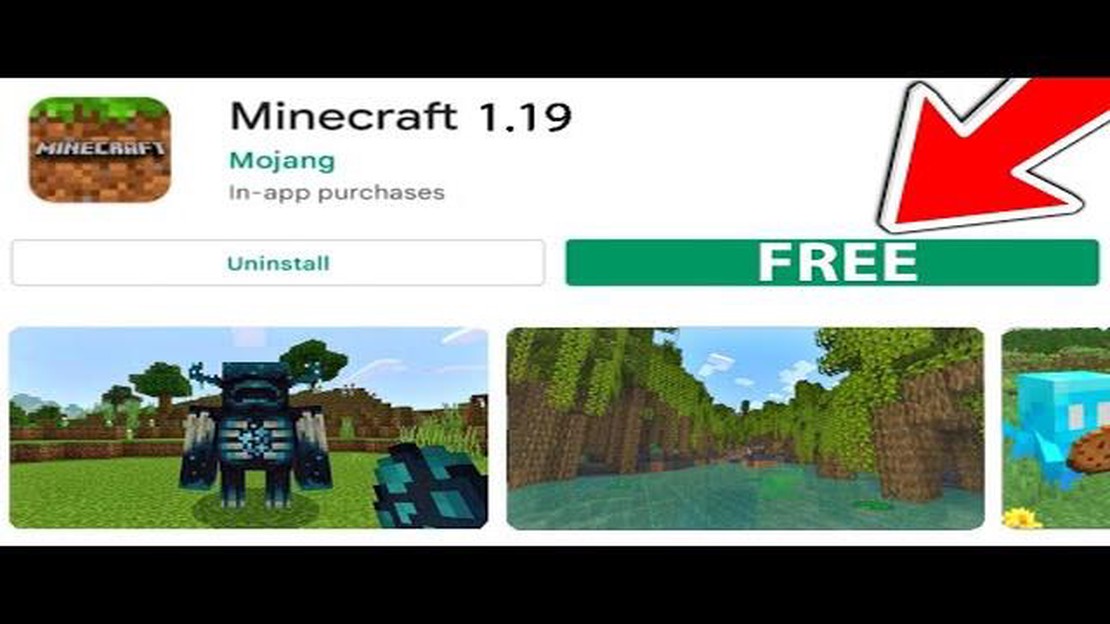
마인크래프트는 지속적으로 업데이트와 개선이 이루어지는 인기 샌드박스 게임입니다. 게임을 최신 버전으로 유지하는 것은 새로운 기능과 콘텐츠에 액세스하는 것뿐만 아니라 원활하고 안정적인 게임 플레이 경험을 보장하기 위해서도 중요합니다. 다행히도 마인크래프트를 최신 버전으로 업데이트하는 과정은 몇 단계만 거치면 간단하게 완료할 수 있습니다.
**1단계: 마인크래프트 런처를 실행합니다. 런처는 게임을 실행하는 데 사용하는 애플리케이션입니다. 바탕화면에 바로가기가 있는 경우 두 번 클릭하면 런처가 열립니다.
**2단계: 업데이트를 확인합니다. 런처가 열리면 사용 가능한 마인크래프트 버전 목록이 표시됩니다. 가장 최신 버전의 게임을 나타내는 “최신 릴리스” 또는 이와 유사한 옵션을 찾습니다. 이 옵션을 클릭하여 선택합니다.
**3단계: 업데이트를 확인합니다. 최신 버전을 선택하면 Minecraft를 업데이트할지 묻는 확인 메시지가 나타납니다. “예” 또는 “업데이트"를 클릭하여 업데이트 프로세스를 시작합니다. 그러면 런처가 업데이트 다운로드 및 설치를 시작합니다. 인터넷 속도에 따라 몇 분 정도 걸릴 수 있습니다.
**4단계: 업데이트된 게임을 실행합니다. 업데이트 설치가 완료되면 런처에 업데이트된 마인크래프트 버전 옆에 “플레이” 버튼이 표시됩니다. 이 버튼을 클릭하면 업데이트된 버전으로 게임을 실행할 수 있습니다.
**5단계: 업데이트된 마인크래프트 환경을 즐겨보세요. 이제 마인크래프트 업데이트가 성공적으로 완료되었으므로 업데이트가 제공하는 새로운 기능, 콘텐츠 및 개선 사항을 살펴볼 수 있습니다. 새로운 블록, 몹, 게임플레이 메커니즘 등 마인크래프트를 업데이트하면 게임 경험을 최대한 활용할 수 있습니다.
간단한 단계를 수행하면 마인크래프트를 최신 버전으로 쉽게 업데이트하고 모든 최신 추가 및 개선 사항을 최신 상태로 유지할 수 있습니다. 마인크래프트가 제공하는 흥미진진한 새 콘텐츠와 기능을 놓치지 말고 지금 바로 게임을 업데이트하세요!
마인크래프트 업데이트는 게임의 최신 기능 및 버그 수정에 액세스할 수 있는 간단한 프로세스입니다. 마인크래프트 업데이트 방법을 잘 모르겠다면 다음 단계를 따르세요:
최상의 게임 환경을 위해서는 마인크래프트 업데이트가 필수입니다. 다음의 간단한 단계를 따라 마인크래프트를 최신 버전으로 쉽게 업데이트하고 게임에서 제공하는 모든 새로운 콘텐츠를 즐길 수 있습니다.
함께 읽기: 몬스터 헌터 라이즈 리뷰: 스릴 넘치고 몰입감 넘치는 게임 경험
마인크래프트를 업데이트하기 전에 사용 가능한 업데이트가 있는지 확인하는 것이 중요합니다. 업데이트를 확인하면 컴퓨터에 최신 버전의 마인크래프트가 설치되어 있는지 확인할 수 있으며, 여기에는 버그 수정, 새로운 기능 및 게임 개선 사항이 포함될 수 있습니다.
마인크래프트에서 업데이트를 확인하려면 다음과 같은 간단한 단계를 따르세요:
사용 가능한 업데이트가 있으면 이 가이드의 다음 단계에 따라 마인크래프트 업데이트를 진행할 수 있습니다. 그러나 목록에 업데이트가 없다면 컴퓨터에 이미 최신 버전의 마인크래프트가 설치되어 있다는 뜻입니다. 이 경우 추가 업데이트 없이 게임을 계속 플레이할 수 있습니다.
최신 버전의 마인크래프트를 플레이하고 있는지 확인하려면 정기적으로 업데이트를 확인하는 것이 중요합니다. 업데이트에는 중요한 버그 수정과 보안 패치가 포함되는 경우가 많으므로 최상의 게임 환경을 위해 게임을 최신 상태로 유지하는 것이 좋습니다.
마인크래프트를 플레이할 플랫폼을 결정했다면 최신 버전의 게임 다운로드를 진행할 수 있습니다. 따라야 할 단계는 다음과 같습니다:
다운로드가 완료되면 최신 버전의 마인크래프트가 장치에 설치될 준비가 된 것입니다. 다음 단계에서는 설치 과정을 안내해 드리겠습니다.
함께 읽기: 파이널 판타지 14에서 어떤 직업을 선택해야 하나요? 전문가 가이드
마인크래프트를 업데이트하기 전에 진행 상황이나 창작물을 잃지 않도록 월드를 백업하는 것이 중요합니다. 다음의 간단한 단계를 따라 월드 백업을 생성하세요:
| Windows: ** | C:\사용자\사용자 이름\앱데이터\로밍\.minecraft\saves |
| 맥:** | ~/라이브러리/응용 프로그램 지원/미니크래프트/saves |
| Linux:** | ~/.minecraft/saves |
이제 월드 백업을 만들었으므로 진행 상황이나 창작물을 잃을 염려 없이 마인크래프트 업데이트를 진행할 수 있습니다.
최신 버전의 마인크래프트를 성공적으로 다운로드했으면 업데이트를 설치할 준비가 된 것입니다. 다음의 간단한 단계를 따라 업데이트를 설치하세요:
컴퓨터 성능과 인터넷 연결 상태에 따라 업데이트를 설치하는 데 다소 시간이 걸릴 수 있다는 점에 유의하세요. 인내심을 갖고 설치 과정이 완료될 때까지 기다렸다가 게임을 실행하세요.
축하합니다! 이제 마인크래프트의 최신 업데이트를 성공적으로 설치했습니다. 업데이트에 추가된 새로운 기능과 개선 사항을 살펴보세요.
크랙 버전의 Minecraft Java Edition을 사용 중인 경우 공식 런처를 통해 게임을 업데이트하지 못할 수 있습니다. 크랙 버전은 일반적으로 Minecraft 개발사인 Mojang으로부터 업데이트를 받지 못합니다. 그러나 온라인에서 게임을 업데이트할 수 있는 대체 런처나 방법이 있을 수 있지만, 크랙 버전의 사용을 용인하거나 지원하지 않습니다. 최상의 경험과 개발자의 지원을 받으려면 항상 공식 버전의 Minecraft를 구입하여 플레이하는 것이 좋습니다.
레지던트 이블 4 리메이크에서 웨이신 열쇠를 찾을 수 있는 위치 많은 기대를 모으고 있는 레지던트 이블 4 리메이크가 곧 출시될 예정이며, 상징적인 서바이벌 호러 프랜차이즈의 팬들은 이 게임의 출시를 손꼽아 기다리고 있습니다. 많은 사랑을 받았던 이 게임의 리메이크 버 …
기사 읽기로블록스에서 안전 채팅을 끄려면 어떻게 해야 하나요? Roblox는 사용자가 게임을 만들고 플레이할 수 있는 인기 있는 온라인 플랫폼입니다. 모든 연령대의 플레이어에게 안전하고 재미있는 환경을 제공하지만, 일부 사용자는 자신의 경험을 더 잘 제어하기 위해 안전 채팅 기 …
기사 읽기리튬 창 겐신 임팩트 겐신 임팩트에서 강력한 무기를 찾고 계신가요? 리튬 스피어만 있으면 됩니다! 인상적인 능력치와 다양한 옵션을 갖춘 이 무기는 모든 플레이어에게 꼭 필요한 무기입니다. 기본 공격력은 44로 게임 내에서 가장 강력한 무기 중 하나입니다. 이 무기의 지 …
기사 읽기포켓몬 고에서 후파를 얻는 방법? 포켓몬고에서 후파를 잡는 방법에 대한 최고의 가이드에 오신 것을 환영합니다! 장난꾸러기 포켓몬인 후파는 장난스러운 속임수와 강력한 초능력으로 유명한 전설적인 포켓몬입니다. …
기사 읽기로블록스를 PC에 다운로드하는 방법? Roblox는 사용자가 직접 게임을 디자인하고 다른 사람이 만든 게임을 플레이할 수 있는 인기 있는 온라인 게임 플랫폼이자 제작 시스템입니다. 선택할 수 있는 방대한 게임 라이브러리를 갖춘 Roblox는 모든 연령대의 플레이어에게 …
기사 읽기누가 우리 가운데 천사를 썼을까? 출판계에서는 뛰어난 글이 독자의 마음을 사로잡고 상상력을 자극하는 경우가 종종 있습니다. 작년에 출간된 이후 엄청난 인기와 찬사를 받은 미스터리한 단편소설 ‘엔젤스 어몽 어스’가 그러한 예 중 하나입니다. 그 이후로 독자와 평론가들은 …
기사 읽기